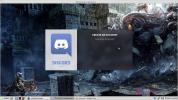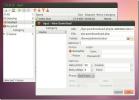كيفية تكوين الطابعات على لينكس مع الكؤوس
يعد تشغيل الطابعة للعمل على Linux أكثر صعوبة مما هو عليه في أنظمة التشغيل الأخرى. والسبب في ذلك أنه ليس كل الطابعات لديها دعم برنامج التشغيل لنظام التشغيل Linux. بالإضافة إلى ذلك ، تتعامل كل بيئة سطح مكتب مع الطابعات بشكل مختلف ، لذلك لا توجد مجموعة شاملة من التعليمات ليتبعها المستخدمون. لحسن الحظ ، هناك طريقة سهلة لتهيئة الطابعات على نظام التشغيل Linux ؛ نظام طباعة الكؤوس. إنها أداة مفتوحة المصدر تطورها Apple. مع ذلك ، تعد إضافة الطابعات إلى Linux جزءًا من الكعكة!
تنبيه المفسد: قم بالتمرير لأسفل و شاهد الفيديو التعليمي في نهاية هذه المقالة.
قم بتثبيت الكؤوس
تقريبا كل الطباعة على لينكس تحدث مع الكؤوس. قد يكون هذا البرنامج مثبتًا لديك بالفعل على كمبيوتر Linux. ومع ذلك ، هذا ليس صحيحًا بنسبة 100٪ من الوقت ، لذا من الآمن أن تمر بعملية التثبيت على أي حال. افتح نافذة طرفية واتبع الأوامر لتشغيلها وفقًا لتوزيع Linux الخاص بك.
أوبونتو
sudo apt install أكواب
ديبيان
sudo apt-get أكواب التثبيت
قوس لينكس
sudo بكمن أكواب
فيدورا
sudo dnf تثبيت أكواب - y
OpenSUSE
أكواب sudo zypper
عام لينكس
هل تحتاج إلى استخدام أكواب ولكن لا يمكنك تثبيته على نظام التشغيل Linux الخاص بك بالطريقة السهلة؟ لا داعي للقلق! الكود المصدري للبرنامج موجود على جيثب. لتثبيته ،
اقرأ من خلال هذه الصفحة. تعرّف على التبعيات التي ستحتاجها لكي تبني بشكل صحيح. بعد ذلك ، عندما يتم الاعتناء بجميع التبعيات ، افتح محطة طرفية واستخدم أداة Git لاستنساخ الإصدار الأخير.استنساخ بوابة https://github.com/apple/cups.git
باستخدام قرص مضغوط الأمر ، حرك المحطة في أكواب مجلد المصادر.
أكواب مؤتمر نزع السلاح
قم بتشغيل تهيئة أمر. باستخدام تهيئة يولد جميع العناصر اللازمة لبناء الكؤوس. سيتحقق أيضًا من التبعيات ، ومعرفة ما إذا تم إعداد بيئة المبنى بشكل صحيح. لا تخطي هذه الخطوة!
./تهيئة
السماح لل تهيئة يتم تشغيل البرامج النصية وإعداد بيئة التطوير. إذا لم تواجه النصوص البرمجية أي أخطاء ، فمن الآمن بدء التجميع. في المحطة ، قم بتشغيل يصنع أمر.
يصنع
يستغرق Cups وقتًا طويلاً في الترجمة ، خاصةً على أجهزة الكمبيوتر التي تعمل بنظام التشغيل Linux والتي لا تتمتع بالكثير من قوة الأداء. عندما يتم التجميع ، استخدم اختبار الأمر للتحقق من البرنامج وتحديد أنه يعمل.
جعل الاختبار
أخيرًا ، بعد إجراء الاختبار ، قم بتثبيت أكواب على النظام مع:
جعل التثبيت sudo
إضافة طابعات
نظام طباعة الأكواب على Linux تلقائي إلى حد ما - إذا كانت لديك طابعة تدعم نظام Linux الأصلي. ومع ذلك ، إذا لم يكن نظام التشغيل Linux الذي تستخدمه يحتوي على برنامج تشغيل مضمن لنظام التشغيل Linux ، فلن يراه Cups ولن يعمل أي شيء.
بشكل عام ، من الحلول الجيدة للطباعة على Linux معرفة ما إذا كان لديك تدعم الطابعة العمل عبر شبكة. بهذه الطريقة ، إذا رفضت الشركة المصنعة دعم نظام Linux الأساسي ، فلن يكون ذلك مهمًا وستتمكن من استخدامه مع Cups على أي حال.
لإضافة طابعة ، افتح مستعرض ويب وقم بتحميل واجهة الويب الخاصة بكؤوس.
الاستضافة المحلية: 631 /
في واجهة الويب الخاصة بـ Cups ، انقر فوق علامة التبويب "الإدارة" في أعلى الصفحة. بدلاً من ذلك ، ابحث عن "أكواب للمسؤولين" ، وحدد الزر "إضافة طابعات وفصول" للانتقال إلى منطقة إدارة الطابعة.

طابعات محلية
هل تحتاج إلى إضافة طابعة محلية؟ ابدأ بتشغيله و قم بتوصيله بجهاز كمبيوتر Linux. تأكد من أن Linux يكتشفها كجهاز ، عن طريق إدخال الأمر التالي في المحطة:
lsusb
إذا ظهرت الطابعة كجهاز في lsusb، يجب أن يدعم نظام التشغيل الخاص بك ذلك. ارجع إلى منطقة إدارة طابعة Cups وانقر فوق الزر "العثور على طابعات جديدة" يعد تحديد هذا الخيار هو الأفضل لأنه يسمح لكوبس بمسح نظامك بحثًا عن أي طابعات (محليًا وعلى الشبكة).

دع الأكواب تفحص الأجهزة. عند اكتمال المسح ، ستطبع قائمة بالطابعات المتاحة. بعد ذلك ، سترى زر "إضافة هذه الطابعة" لكل طابعة تجدها. انقر فوقه ، وأضف طابعتك إلى نظام الكؤوس.
طابعات شبكة
تعتبر الأكواب جيدة جدًا في اكتشاف الطابعات المتوافقة ، حتى الطابعات المتصلة بالشبكة. إذا كنت تعرف عنوان IP الخاص بالشبكة الخاص بطابعة الشبكة ، فانقر فوق الزر "إضافة طابعة" ، وقم بالتمرير لأسفل إلى "طابعات شبكة أخرى" ، وحدد العنوان. بخلاف ذلك ، حدد الزر "Find New Printers" واسمح للبرنامج بالكشف عنها تلقائيًا.
بعد السماح لـ Cups بالكشف عن الطابعات ، انقر فوق الزر "إضافة هذه الطابعة" بجوار طابعتك في الواجهة.
طباعة صفحة اختبار
الآن ، بعد أن أصبحت طابعتك تعمل مع الأكواب ، فقد حان الوقت لطباعة صفحة اختبار للتأكد من أنه يمكنك الطباعة. افتح قائمة التطبيق ، واكتب "الطابعات" وافتحها.
تعليمات جنوم / GTK
هل تستخدم Gnome أو بيئة سطح مكتب تستخدم تطبيق طابعة Gnome؟ اتبع هذه التعليمات لطباعة صفحة اختبار.
الخطوة 1: افتح تطبيق الطابعة من خلال البحث عن "الطابعات" في الأنشطة أو منطقة الإعدادات.
الخطوة 2: ابحث عن الطابعة التي أضفتها في أكواب وحددها في القائمة.
الخطوه 3: ابحث عن زر "صفحة اختبار الطباعة" وحدده لبدء طباعة صفحة اختبار.
تعليمات KDE
هل أنت مستخدم KDE Plasma؟ إذا كان الأمر كذلك ، فاتبع هذه التعليمات لمعرفة كيفية طباعة صفحة اختبار.
الخطوة 1: افتح قائمة تطبيق البلازما وابحث عن "الطابعات".
الخطوة 2: في تطبيق الطابعات ، حدد الطابعة التي أضفتها إلى الكؤوس.
الخطوه 3: انقر فوق الزر "صيانة" وحدد "صفحة اختبار الطباعة".
بحث
المشاركات الاخيرة
كيفية عمل نسخة احتياطية من ملف تعريفك في Geary Mail على Linux
Geary هو برنامج بريد إلكتروني ممتاز لنظام Linux. إنه أنيق وسهل الإع...
كيفية عمل نسخة احتياطية من إعدادات الفتنة على لينكس
تعبت من إعادة تسجيل الدخول إلى تطبيق Discord على Linux؟ هل تريد نسخ...
UGet تصنيف التنزيلات ، وتعيين تكوين مختلف لكل فئة
UGet (المعروف سابقًا باسم urlgfe) هو مدير تنزيل عبر الأنظمة الأساسي...